导入 Excel 规则批量修改或删除 PPT 内容
当我们同一批的 PPT 文件修改的规则都一样的时候,用之前介绍的方法就无法实现一次性统一修改了。今天就给大家介绍一种导入 Excel 规则的方式修改 PPT 文档内容的方法,适合需要批量修改 PPT 文档内容,且不同的文件有不同修改规则的场景。
前面我们介绍过如何对同一批 PPT 文档内容进行统一的修改或替换,操作起来非常简单。但是也有比较复杂的场景,比如我们对 PPT 文档的修改是无规律的,比如部分 PPT 文档需要将关键词“A”修改为“B”,部分文档需要将关键词“A1”修改为“B1”,另外还有部分文档需要将关键词“A2”删除。如果用之前介绍的方法,那我们就需要操作多次才能完成。
使用场景
那怎么样才能高效的对多个 PPT 文档实现无规律的批量修改内容呢?怎么样才能实现不需要打开文件即可完成对 PPT 文档实现批量修改呢?今天就给大家介绍一种操作方法,可以不需要打开文档就可以完成。那我们先看一下这个方法的应用场景:
1、当我们需要同时对多个 PPT 文档的内容进行修改,且不同的 PPT 问的修改规则不一样,比如 A.pptx 文件中的“你的”需要替换为“我的”,同时 B.pptx 文件中的手机号要删除。如果使用按规则修改 PPT 内容功能操作起来就非常繁琐,需要分多批处理我才能完成。而使用今天介绍的功能,我们只需要将修改的文件路径及修改的规则整理在 Excel,然后一次导入修改即可完成。
操作步骤
1、打开「鹰迅批量处理工具箱」,左侧选择「PPT工具」,右侧在文件内容分类中选择「导入 Excel 规则修改 PPT 内容」的功能。

2、将在 Excel 中整理好的修改替换规则导入到软件中来。
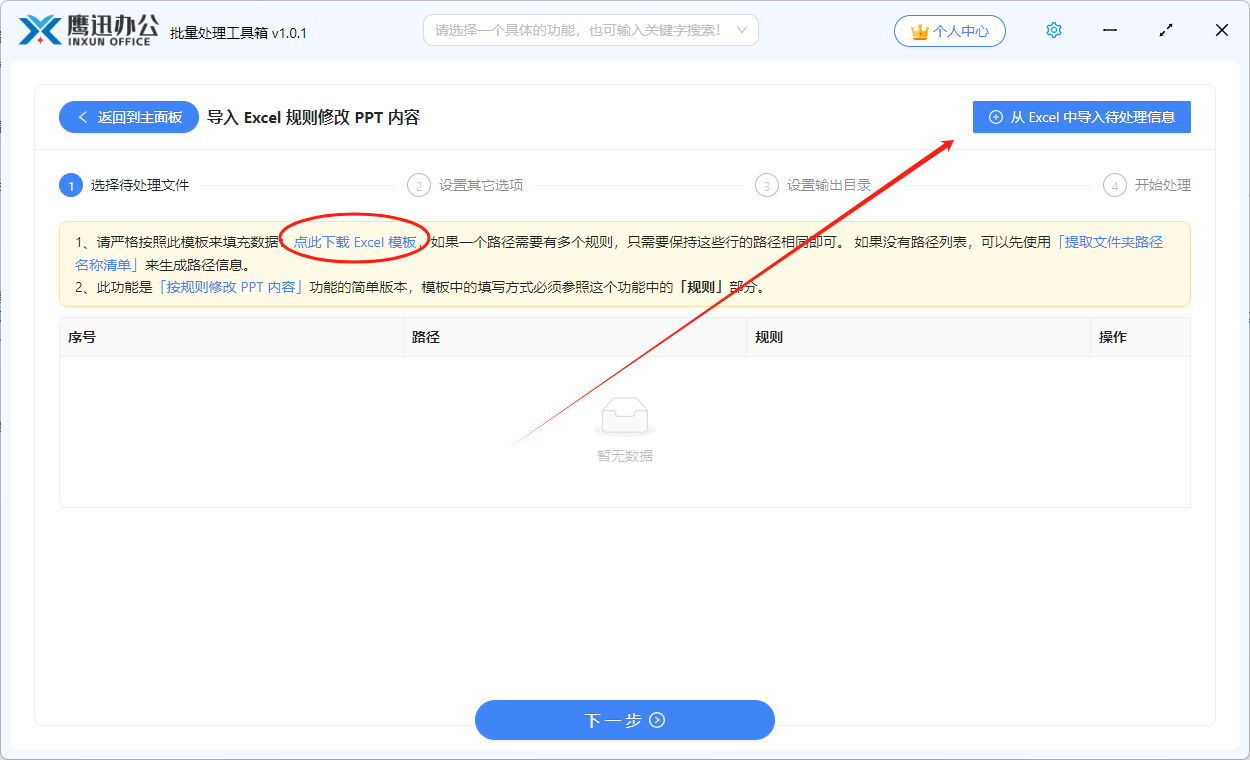
这个规则文件哪里来?又该怎么填写呢?我们注意上图中红色圈圈部分,点击下载模板然后填写替换规则即可,下面为一个填写的示例。

填写好之后,选择这个文件即可。
3、选择 PPT 内容修改的范围。如果只是修改普通的内容,那就只需要勾选【普通文本】,也可以根据实际需求修改母版名称或者版式名称。
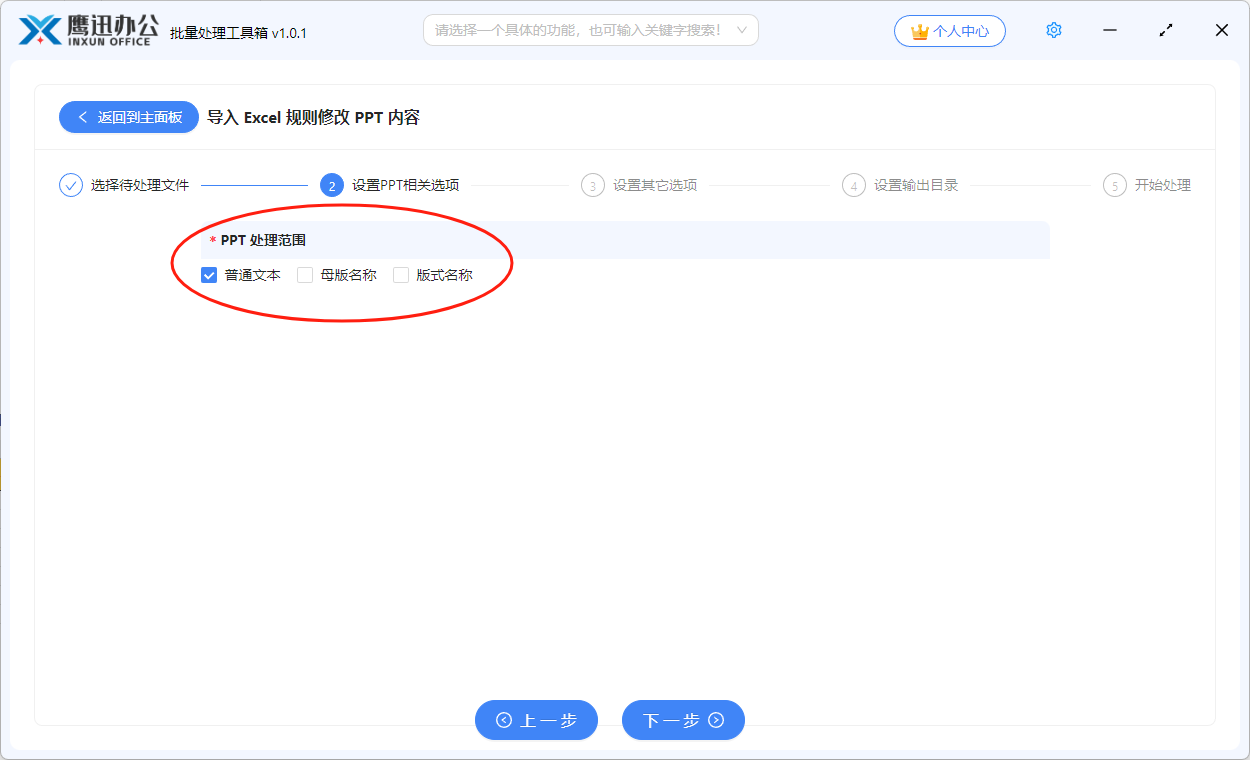
4、设置其他选项。
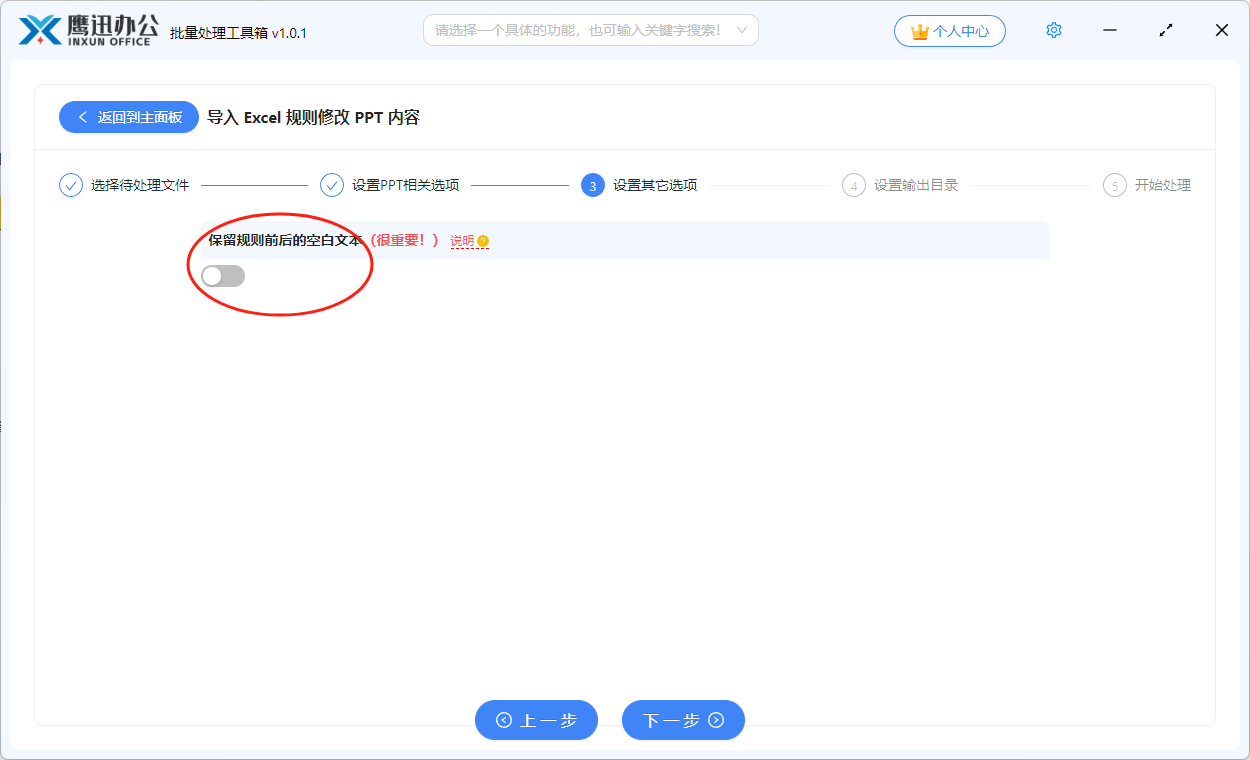
在手工添加或修改规则的内容时,如果输入的文本的「前后」有空格、换行等看不见的空白文本,可能会导致查找不到结果。软件在处理时,默认会自动忽略这些空白,如果需要保留这些空白,则需要开启此选项。
5、设置输出目录。
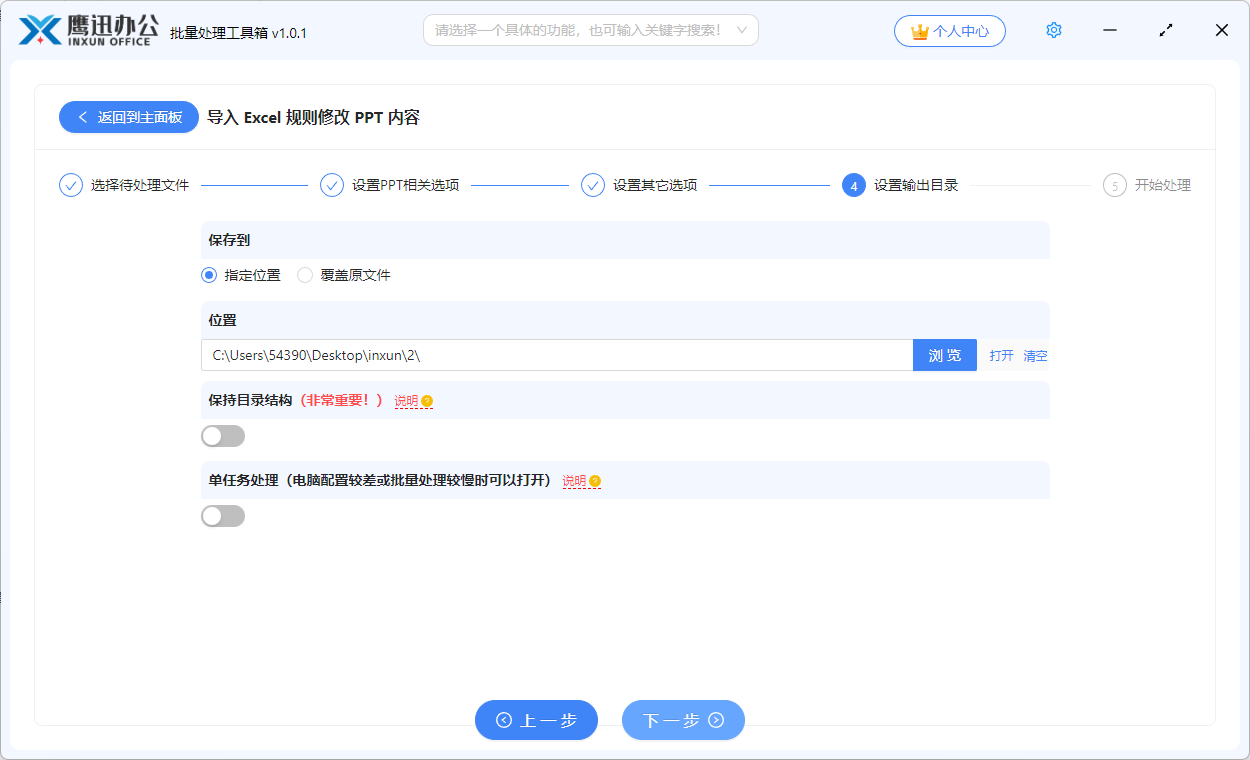
6、处理完成。
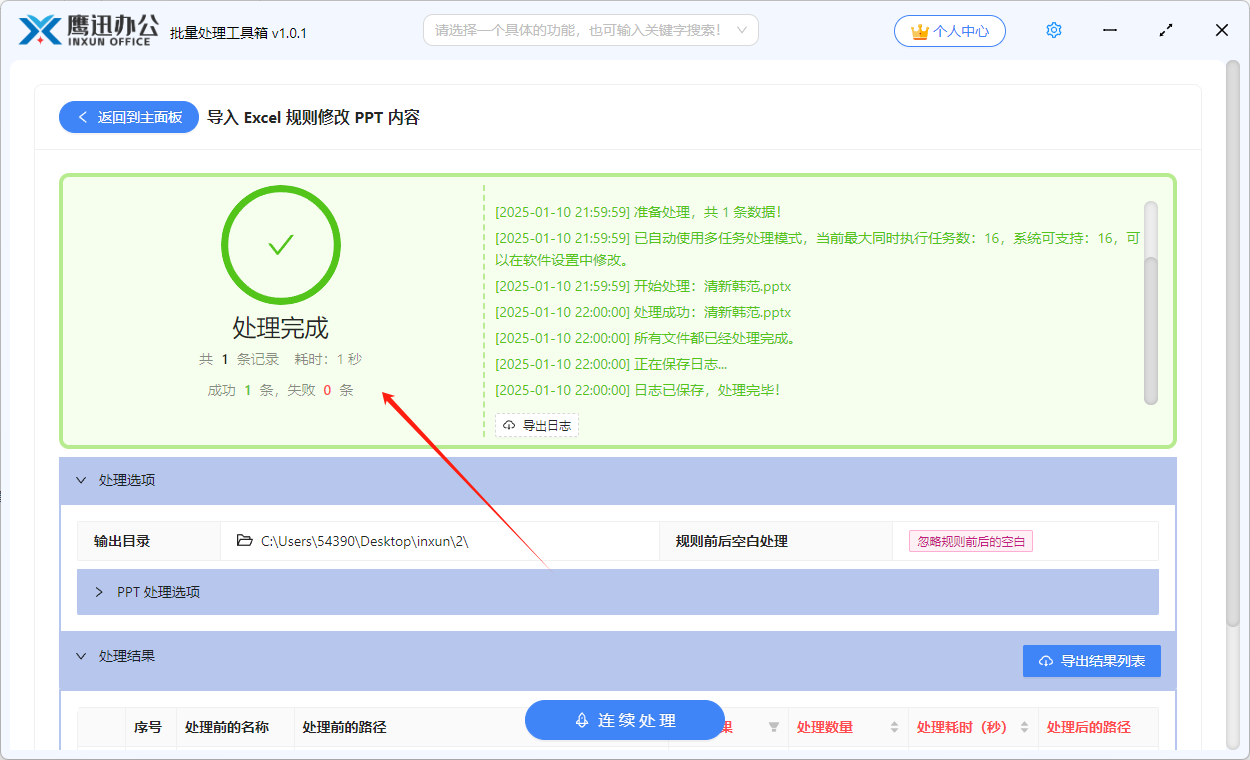
通过简单的几步操作,我们可以看到大量的 PPT 文档就已经完成了批量修改的操作。对比人工操作,这种方法处理的效率要高得多,并且免去了人工操作带来的疏忽,操作起来也非常简单非常轻松。我们可以进入输出目录确认一下修改后的 PPT 文档的内容是否符合我们修改的预期。
除了可以批量修改 PPT 文档地内容,通过这个工具我们也可以批量修改 Word 文档的内容、批量修改 PDF 文档的内容、批量修改 Txt 等各种文本文档的内容。各种批量操作,对我们提高办公效率是有很大帮助的。
